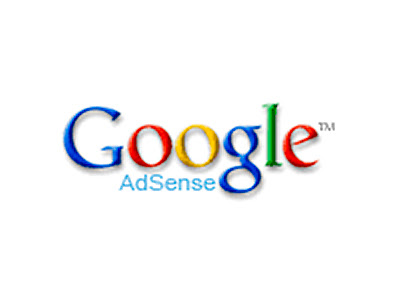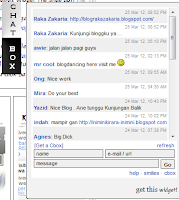Setelah memdapatkan banyak kata kunci dan akan di buatkan artikel kita harus memperhatikan faktor-faktor penting berikut:
1# Memilih Judul Artikel
- Jika anda sudah mahir memilih kata kunci pasti anda bisa memvariasikan kata kunci tersebut untuk dibuat judul artikel. Sebaiknya panjang judul artikel sekirtar 5-7 kata. Karna semakin panjang akan semakin berkurang kualitas kata kunci didalamnya. Jika anda akan membuat judul artikel yang heboh jangan sampai mengorbankan kata kunci di dalamnya. Sebagai contoh, jika judul artikelnya “Harga sepatu olahraga turun lagi diskon sampai 50 persen” cukup diganti “Heboh! Sepatu Olahraga Diskon 50%”.
2# Memilih URL Artikel
- Jika anda perhatikan di halaman untuk membuat artikel di sebelah kanan ada menu bernama Tautan Permanen, itu fungsinya adalah menentukan URL artikel yang anda buat tetapi jika judul artikel anda terlalu panjang maka biasanya judul tidak akan dimuat semua, anda bisa merubah url artikel anda dengan cara mengklik menu tautan permanen dan akan terbuka seperti gambar berikut:
- Anada cukup mengetikan bagian terahir dari URL atau judul arikel yang sangat panjang. Jangan lupa dihubungkan tengan tanda (-). Dengan begitu URL akan lebih SEO.
3# Tandai Setiap Artikel Dengan Label
- Jika blog anda memiliki beberapa bahasan gunakan label sesuai jenis artikel yang anda buat untuk mengelompokannya. fungsinya agar membantu aliran page rank ke halaman-halaman artikel blog anda.
4# Membuat Artikel Yang Teroptimalisasi
- Sebaiknya dalam membuat artikel ikuti aturan-aturan berikut ini:
• Setiap kata kunci minimal diulangi sebangayak tiga kali (pembuka, isi, penutup).
• Kata kunci yang paling awal di tebalkan atau di miringkan.
• Gunakan bahasa yang baku agar jika di terjemahkan kedalam bahasa lain bisa terindex
5# Menambahkan Gambar Didalam Artikel.
- Artikel yang bagus biasanya menggunakan gambar yan sesuai dengan tema artikel tersebut dan juga menggambarkan artikel tersebut. Pastikan gambar anda tidak terlalu besar, karena bisa mempengaruhi loading halaman. Bagi pemakai blogspot, gambar diupload saat menulis artikel, dan jangan dihosting di image hosting yang lain. Karena kadang hosting lain tidak bisa mengimbangi kecepatan laoding gambar dari blogspot pada jam-jam sibuk.
6# Memasang Link Didalam Artikel
- Jika ada artikel yang berkaitan antara satu dan yang lainnya anda bisa memasang link dan ikuti tips berikut:
- Pastikan semua link terbuka di tab baru
- Usahakan minimal ada dua link yang menuju ke artikel anda yang terkait.
7# Pastikan Artikel Anda Mampu Menjawab masalah Atau Memberikan Informasi Yang Sedang Di Cari Pembaca
- Ini bertujuan agar pembaca tertarik membaca artikel yang lainnya karna artikel anda mampu membearikan informasi yang mereka cari dan mereka anak datang berkali-kali ke blog anda.ini sangat baik agar page rank blog anda meningkat.
8# Memasang Meta Tag Title
- Pasanglah meta tag titel sehingga artikel anda akan terindeks oleh search engine.
Begitulah kurang lebihnya cara membuat artikel yang berkualitas SEO semoga bermanfaat.
salam blogger.